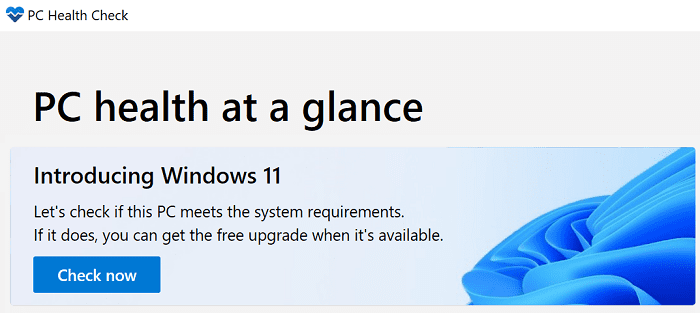Se você planeja atualizar para o Windows 11, mas não tem certeza se o seu computador é compatível com a versão mais recente do sistema operacional da Microsoft, você veio ao lugar certo. Neste guia rápido, mostraremos como verificar se seu dispositivo pode executar o Windows 11. Vamos direto ao assunto.
Como faço para verificar a compatibilidade do meu PC com o Windows 11?
1. Execute o aplicativo PC Health Check
A maneira mais rápida e segura de verificar se seu computador é compatível com o Windows 11 é executar o aplicativo PC Health Check . Você pode baixar o aplicativo da Microsoft. Inicie a ferramenta e pressione o botão Verificar agora para verificar se o seu computador pode executar o Windows 11.
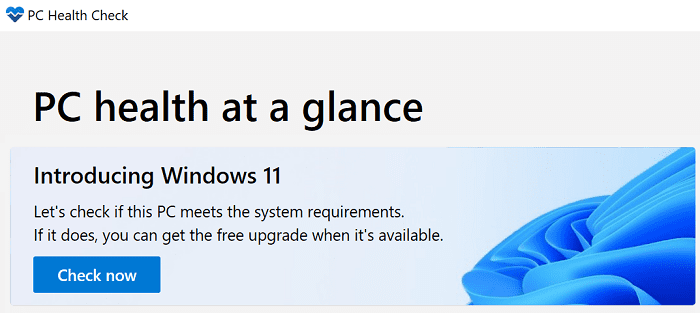
Se o aplicativo disser que seu computador atende aos requisitos de sistema para executar o Windows 11, você pode baixar o Assistente de Instalação . Como a Microsoft explica, esta é a melhor opção para instalar o Windows 11 em sua máquina.
2. Verifique as especificações do seu computador
Se o aplicativo PC Health Check não estiver disponível, você poderá comparar as especificações do seu computador com os requisitos de sistema do Windows 11. Digite ' sobre o PC ' na barra de pesquisa Iniciar do Windows e clique duas vezes em Sobre este PC . Vá para a seção Especificações do dispositivo e verifique seus detalhes de RAM, CPU, GPU e armazenamento.
Em seguida, acesse a página de suporte da Microsoft e verifique os requisitos de sistema do Windows 11 . Compare-os com as especificações do seu dispositivo. Se eles corresponderem, você poderá instalar o novo sistema operacional.
Requisitos de sistema do Windows 11
- CPU : 1 GHz ou mais rápido
- RAM : 4 GB) ou superior
- Armazenamento : 64 GB ou mais
- Observação : você pode precisar de armazenamento adicional para baixar atualizações e ativar recursos específicos.
- GPU : compatível com DirectX 12 ou posterior, com driver WDDM 2.0
- Firmware do sistema : UEFI, compatível com inicialização segura
- TPM : Módulo de plataforma confiável (TPM) 2.0
- Tela : Tela HD, 9″ ou superior
- conexão de internet
Execute o script WhyNotWin11
Você também pode executar o script de detecção WhyNotWin11. Você pode baixar o script do GitHub . Execute o script e verifique os resultados. Se o script lhe der luz verde, você está pronto para ir.
Conclusão
Para verificar se o seu computador é compatível com o Windows 11, baixe e execute o aplicativo PC Health Check. Se o aplicativo não funcionar, você pode comparar as especificações do seu computador com os requisitos oficiais do sistema Windows 11. Como alternativa, você também pode executar o script WhyNotWin11.
Qual desses métodos você planeja usar para verificar se sua máquina é compatível com o Windows 11? Deixe-nos saber nos comentários abaixo.